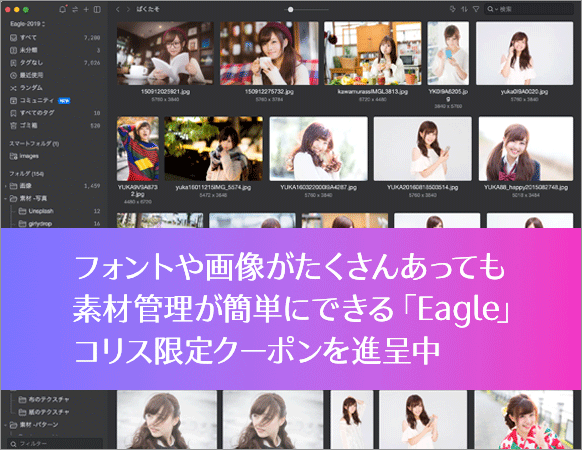PDFファイルを簡単に分割・結合できる -PDF Split and Merge
Post on:2008年8月21日
PDF Split and Mergeは、PDFファイルを簡単に分割・結合できるJavaで作成されたアプリケーションです。

PDF Split and MergeはGNUライセンスのフリーウェアで、Downloadページから、Win用インストーラー(exe)、zip、Mac用、ソースコードがダウンロードできます。
Download - PDF Split and Merge
インストール方法
インストールは簡単で、ここではWindows XP環境でzipを説明します。
- Downloadページから、「Zip archive」をダウンロードします。
- ダウンロードした「pdfsam-1.0.0-out.zip」を解凍します。
- アプリケーションを起動するには、解凍したフォルダ「pdfsam-1.0.0-out」内にある「pdfsam-starter.exe」をダブルクリックします。
※動作にはJavaがインストール済みである必要があります。
Java(TM) 2 Runtime Environment, Standard Edition Version 1.4.2
PDF Split and Mergeの使用方法:PDFの分割
PDFファイルの全てのページや指定したページのみを分割して、1ページのPDFファイルにする方法を説明します。
- 左のパネルから「Split」を選択し、PDFの分割画面にします。
- 分割するPDFファイルを、「Add」をクリックして登録します(キャプチャの1)。
- 分割する対象を選択します(キャプチャの2)。
対象は全ページや指定ページから選択できます。 - 分割するファイルの出力先を指定します(キャプチャの3)。
- 分割するファイルの名称の接頭文字を指定します(キャプチャの4)。
- 設定が完了したら、「Run」をクリックすると、PDFの分割が開始します(キャプチャの5)。
PDF Split and Mergeの使用方法:PDFの結合
複数のPDFファイルを1つのPDFファイルに結合する方法を説明します。
- 左のパネルから「Merge/Extract」を選択し、PDFの結合画面にします。
- 結合するPDFファイルを、「Add」をクリックして登録します(キャプチャの1)。
順番を変更する場合は、「Move Up」「Move Down」で変更します。 - 結合するファイルの出力先を指定します(キャプチャの2)。
- 設定が完了したら、「Run」をクリックすると、PDFの結合が開始します(キャプチャの5)。
PDF Split and Mergeの設定
PDF Split and Mergeの設定は、左のパネルの「Setting」からできます。
設定では、画面のインターフェイスや言語の変更ができます。
※現在のところ、日本語の指定はできないようです。
sponsors